
Si vous êtes rédacteur Web ou un développeur, vous connaissez à coup sûr Markdown, non? Parce que c’est un outil de conversion texte-html populaire de nos jours. Cependant, si vous souhaitez conserver vos fichiers Markdown unifiés et correctement empilés, ou même partager vos sorties avec vos collègues, vous pouvez les convertir au format PDF. De plus, vous pouvez en lire plus ci-dessous pour découvrir les solutions que vous pouvez utiliser pour convertir un MD en PDF .
Guides pour convertir un MD en PDF
Qu’est ce qu’un fichier MD ?
Fondamentalement, cette méthode est utilisée pour lire et écrire facilement du texte brut et en même temps, c’est un outil de conversion. Markdown a deux choses, une syntaxe de formatage de texte brut et un outil logiciel qui vous permet de convertir votre texte brut en XHTML ou HTML. C’est également la norme non officielle sur certains sites de codage populaires et autres plates-formes de développement de logiciels. C’est l’une des parties essentielles que les programmeurs, les rédacteurs Web et les développeurs doivent connaître et doivent apprendre.
La conversion de Markdown en documents PDF est un excellent moyen si vous souhaitez apporter vos fichiers Markdown comme des documents ou si vous souhaitez une sortie différente de HTML. Dans ce cas, la liste ci-dessous répertorie les outils que vous pouvez utiliser pour convertir vos fichiers Markdown au format PDF.
Les solutions pour convertir un MD en PDF
Typora
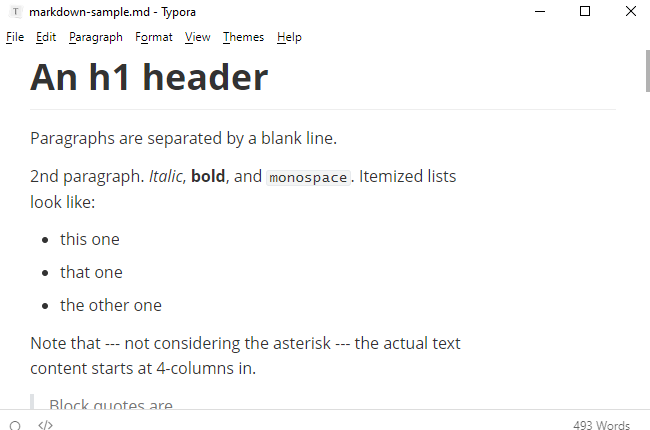
L’un des éditeurs Markdown les plus fiables et polyvalents jamais créés. Typora est idéal pour écrire du contenu pour le Web, mais cela ne s’arrête pas là. Si vous avez également besoin d’un moyen facile d’écrire des travaux de recherche, il vous aidera également à créer des graphiques, des tableaux et des formats mathématiques. En plus de cela, vous pouvez également convertir Markdown en PDF en exportant votre fichier Markdown en PDF. Dans ce cas, vous pouvez continuer à lire ci-dessous pour apprendre les étapes à suivre.
- Téléchargez et installez l’application, puis ouvrez-la.
- Appuyez sur « Open » sous l’onglet « File » pour importer votre fichier Markdown.
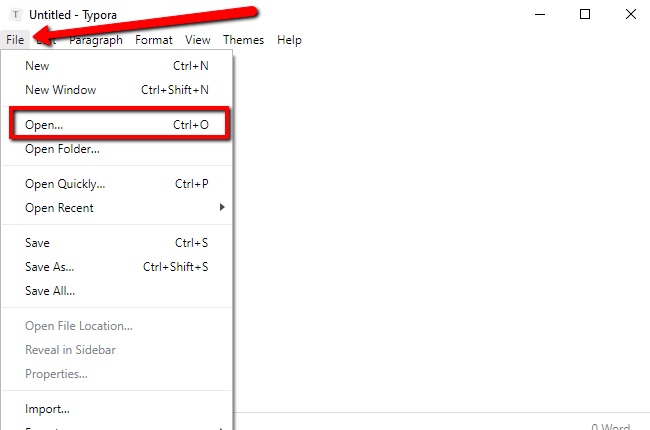
- Cliquez ensuite sur « Export » et choisissez « PDF ». Une fois cela fait, votre fichier sera automatiquement enregistré sur votre PC.
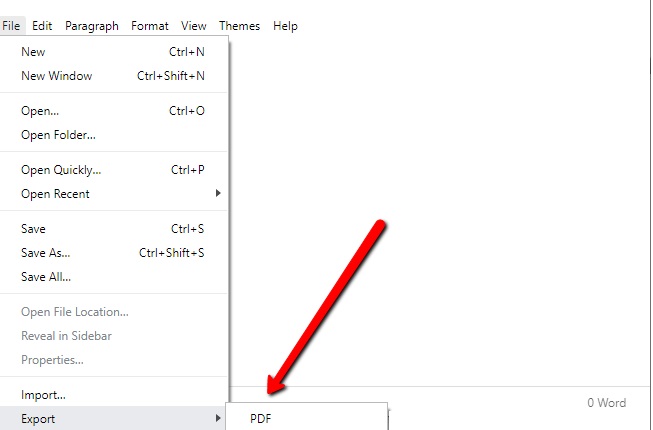
Système pris en charge : Windows et Mac
Anyconv
Anyconv est une autre solution que vous pouvez utiliser pour convertir des fichiers. Il est livré avec de nombreux outils de conversion de fichiers, dont MD en PDF. En utilisant cet outil, il vous permet de convertir gratuitement en ligne. De cette façon, il est beaucoup plus facile et plus rapide de convertir des fichiers dans un format sur votre ordinateur. La meilleure chose avec ce logiciel est qu’il vous permet d’utiliser sa combinaison de plus de 300 formats de sortie sans aucune inscription. Cependant, vous ne pouvez convertir des fichiers qu’un par un. Cela dit, voici les étapes à suivre pour convertir votre Md au format PDF.
- Allez sur son site officiel. Choisissez « Convertisseur HTML » sous l’onglet « CONVERTIR » ;
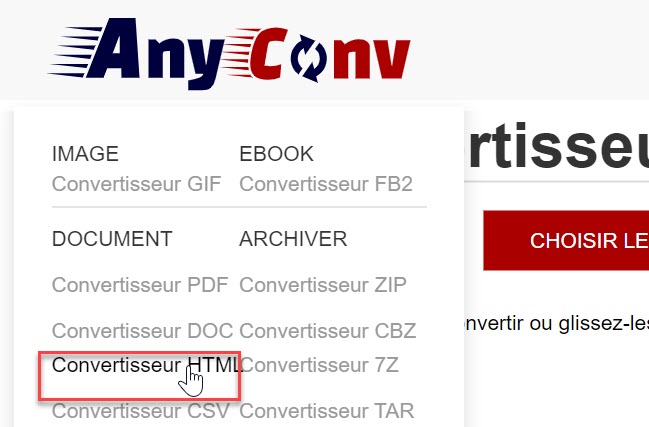
- Appuyez sur « CHOISIR LE FICHIER » pour importer votre fichier ;
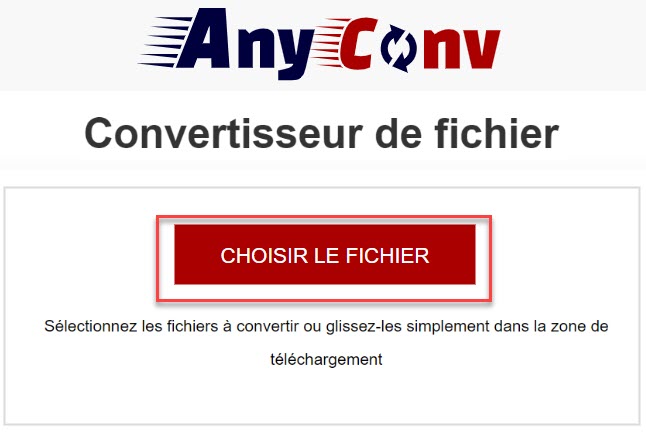
- Appuyez sur « CONVERTIR » pour commencer à convertir la démarque au format PDF ;
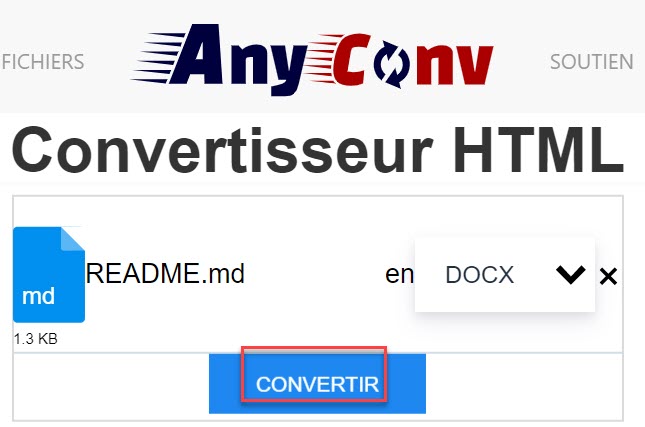
- Téléchargez votre fichier en appuyant sur « TELECHARGER ».
Système pris en charge: Windows, Mac, Android, iOS.
MARKDOWNTOPDF
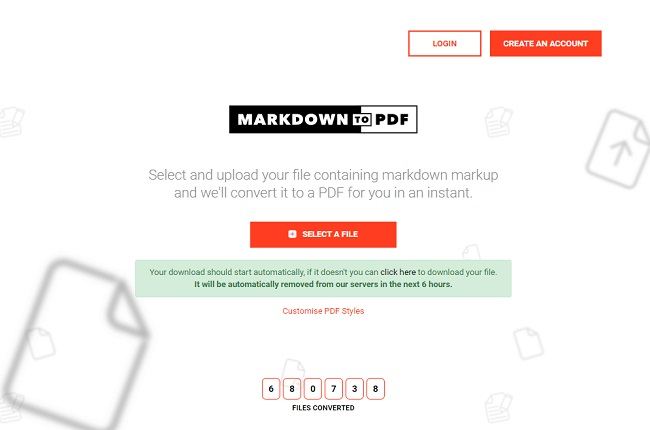
Contrairement aux autres solutions incluses dans la liste, MARKDOWNTOPDF convertit uniquement les fichiers MD en PDF. Il s’agit d’un outil en ligne qui fournit un processus de conversion rapide. Vous pouvez également convertir des fichiers un par un. Puisqu’il n’a qu’un seul but, vous ne serez jamais confus en utilisant cet outil et en même temps, vous pouvez obtenir votre sortie très rapidement. La bonne chose avec cet outil est qu’il ne fournit pas de limite de taille sur votre fichier d’entrée. Donc, quelle que soit la taille de votre fichier, vous pouvez convertir MD en PDF sans souci. Voici les étapes à suivre pour utiliser cet outil.
- Appuyez sur « SELECT A FILE » pour télécharger votre fichier ;
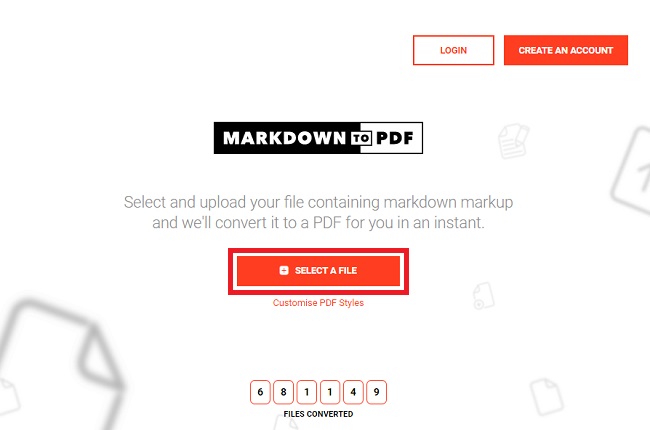
- Une fois la sélection terminée, il sera automatiquement converti et enregistré sur votre PC ;
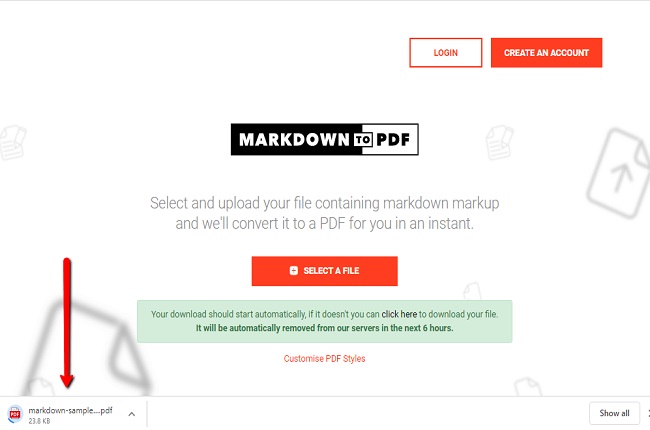
Système pris en charge: Windows, Mac, Android, iOS.
CutemarkEd
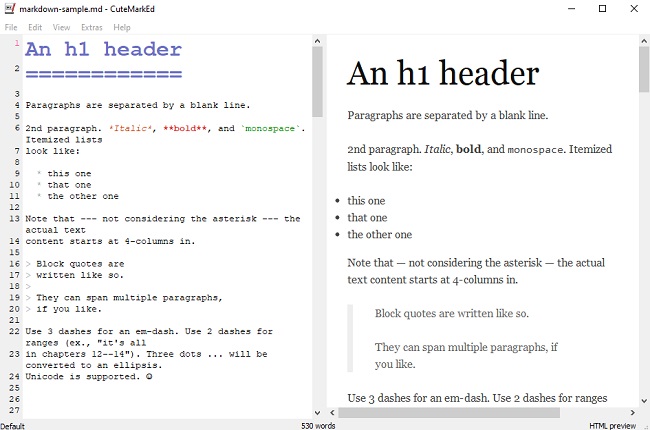
Outil léger et accessible conçu pour vous aider à modifier vos fichiers Markdown. CutemarkEd est un éditeur Markdown gratuit pour Windows. Il est livré avec un support d’aperçu HTML en direct, une expression mathématique, une exportation et une mise en évidence de la syntaxe de codage. Il est particulièrement utile pour ceux qui ne sont pas professionnels qui souhaitent créer des pages Web et convertir leur démarque en PDF en ligne. En plus de cela, la meilleure chose avec cette application est que vous pouvez travailler avec des défauts minimaux en raison de ses fonctionnalités comme afficher la table des matières, la numérotation des lignes, l’aide à la syntaxe de démarque fournie, et bien d’autres. Cela dit, voici les étapes à suivre pour convertir vos documents Markdown en PDF.
- Lancez l’application puis appuyez sur l’onglet « File » et choisissez « Open » pour importer votre fichier ;
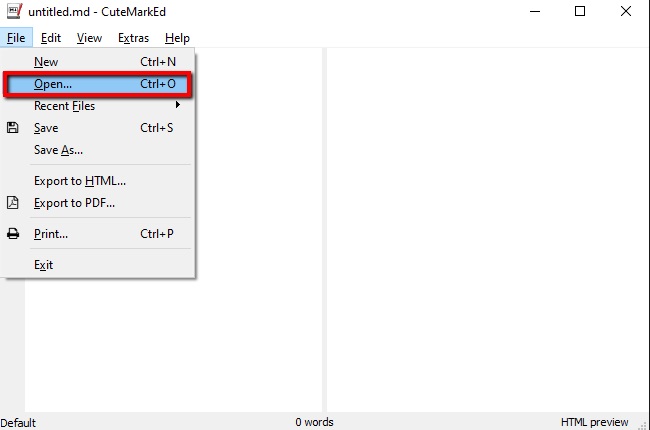
- Ensuite, sous l’onglet « Fichier », appuyez sur « Export to PDF » pour commencer à convertir la démarque au format PDF. Une fois terminé, il sera automatiquement enregistré sur votre PC.
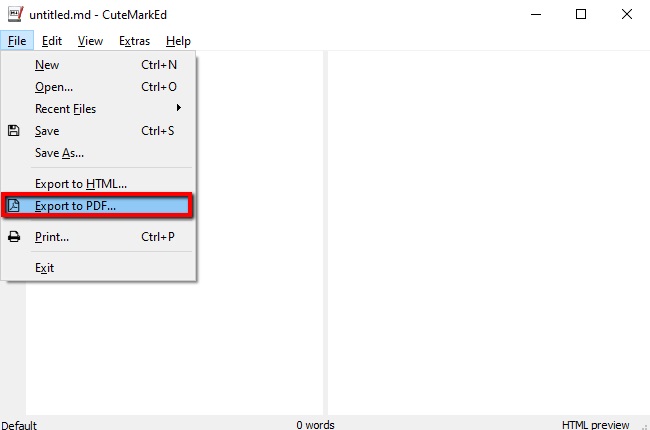
Système pris en charge: Windows
Dillinger
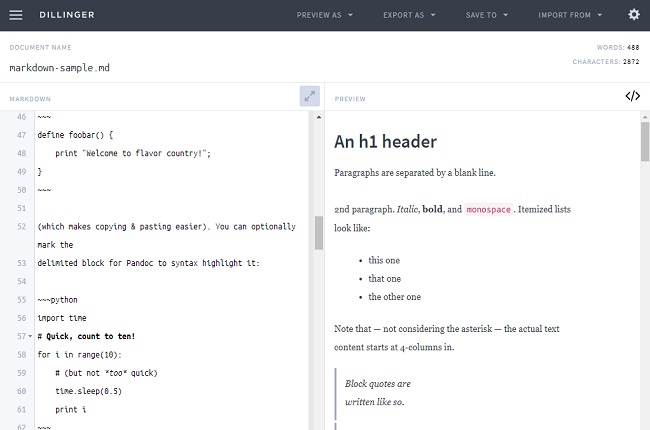
Dillinger est un logiciel en ligne qui fournit tous les besoins essentiels à la création d’un fichier Markdown. Il a une fonctionnalité qui vous permet de prévisualiser les documents d’entrée et de sortie côte à côte. Il a également une option qui permet l’enregistrement automatique et le nombre de mots. De plus, la grande chose avec cet outil est que vous pouvez importer un fichier Markdown depuis un PC, Google Drive, GitHub, Dropbox et bien d’autres. Aucun doute sur cet outil, c’est l’une des grandes options pour éditer, créer et convertir des MD en PDF. Voici les étapes détaillées sur la façon de convertir vos documents Markdown en fichiers PDF.
- Allez sur son site officiel et choisissez « Markdown File » sous l’onglet « IMPORT FROM » pour télécharger votre fichier ;
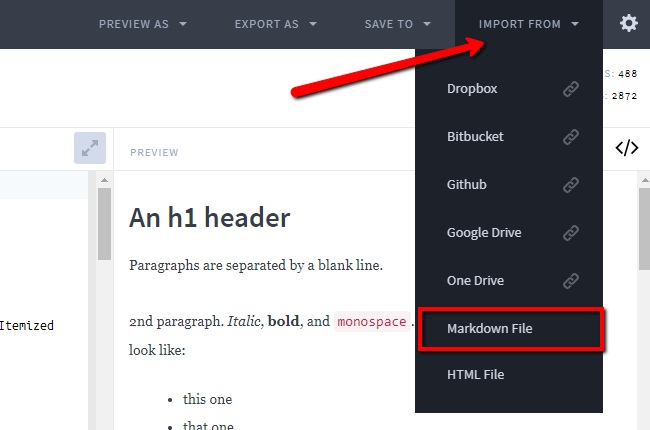
- Appuyez sur l’onglet « EXPORT AS » et choisissez « PDF » ;
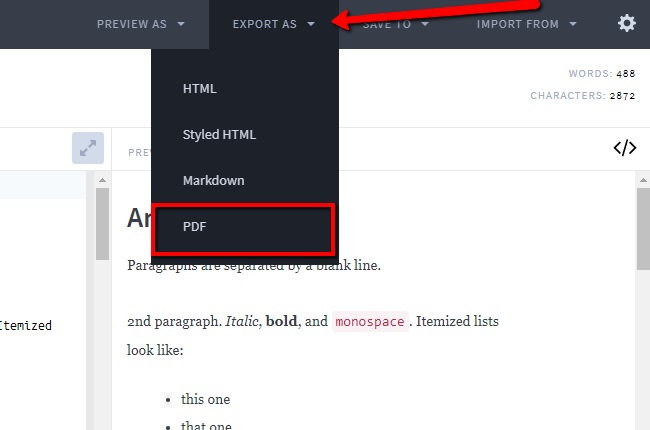
- Une fois terminé, il sera automatiquement enregistré sur votre ordinateur.
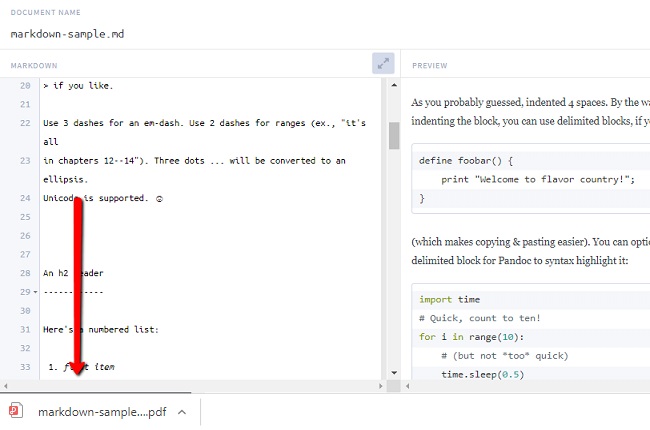
Système pris en charge: Windows, Mac, Android, iOS.
Conclusion
Cette liste vous sera très utile et toutes les solutions sont toutes excellentes pour convertir un MD en PDF. Cependant, il est fortement recommandé d’utiliser MARKDOWNTOPDF en raison de son processus de conversion ultra-rapide et de ses deux seules étapes simples.

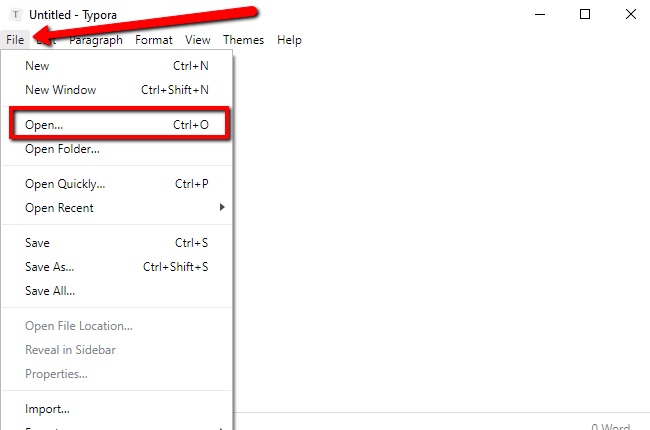
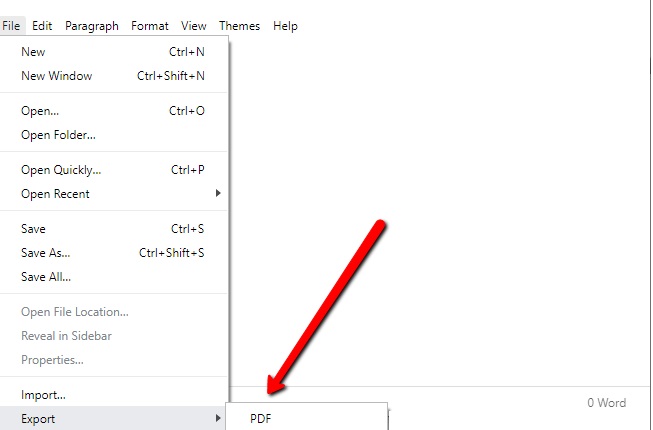
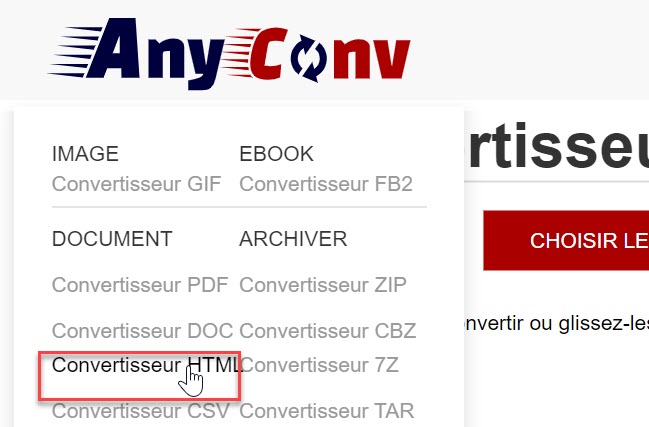
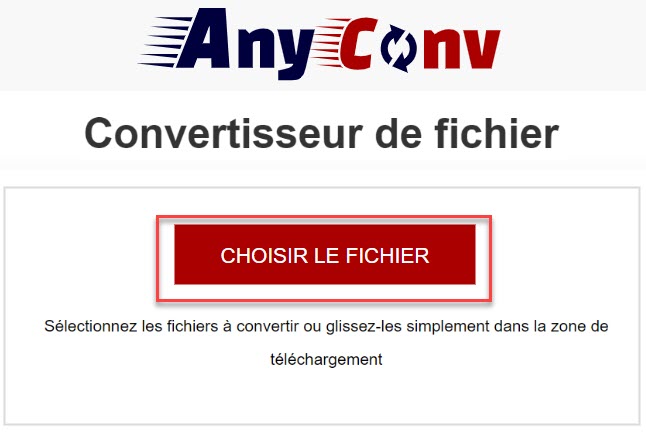
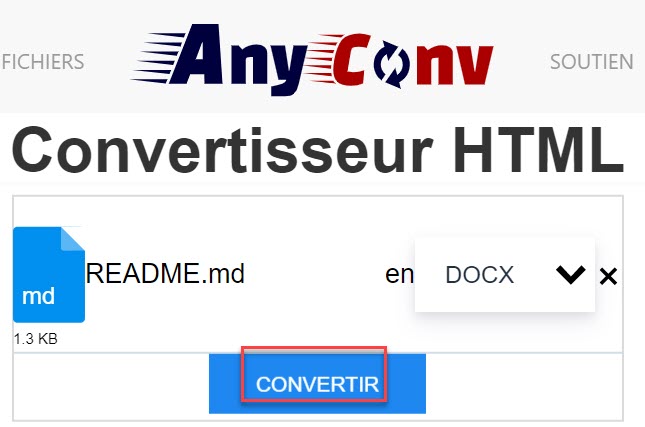
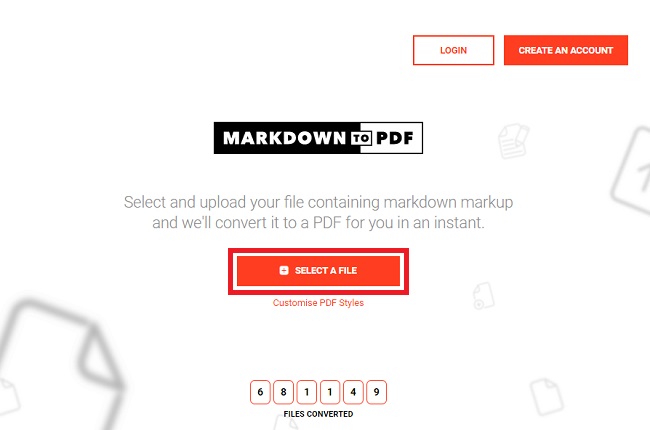
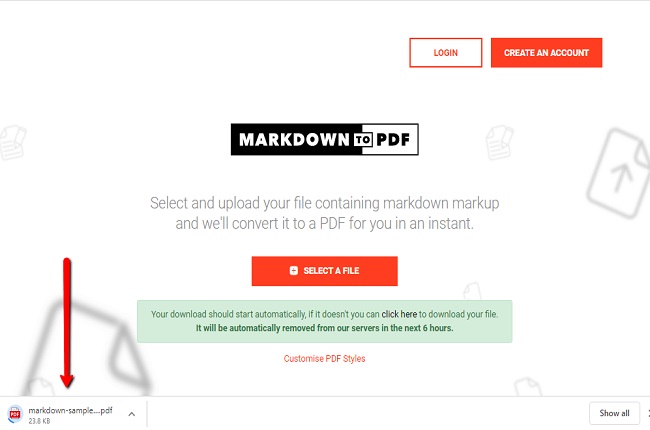
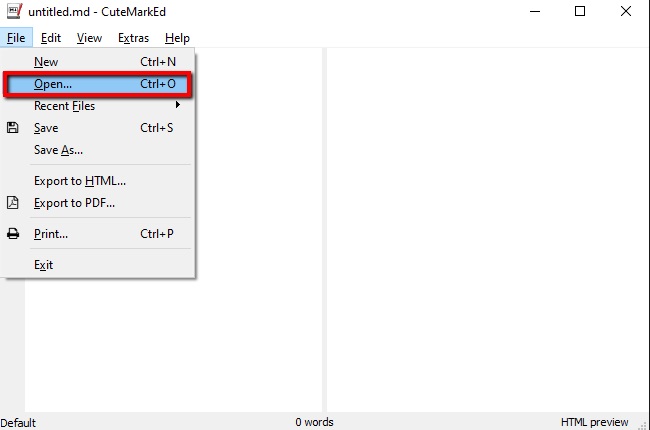
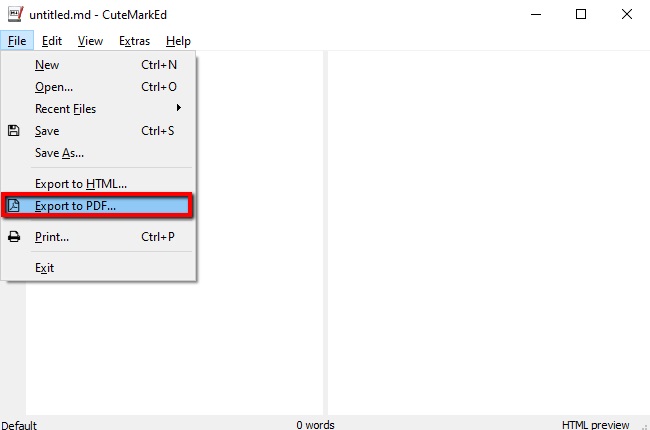
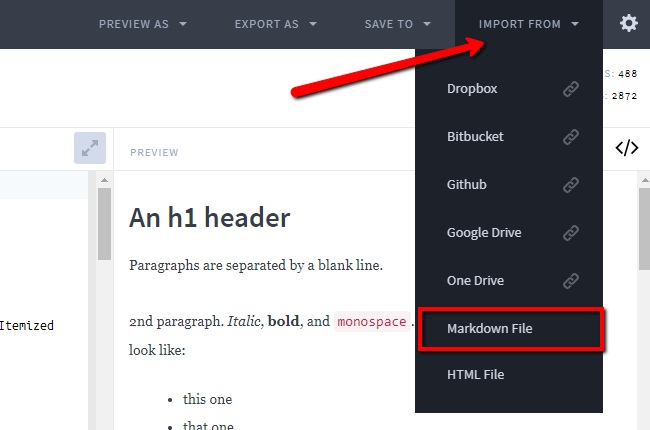
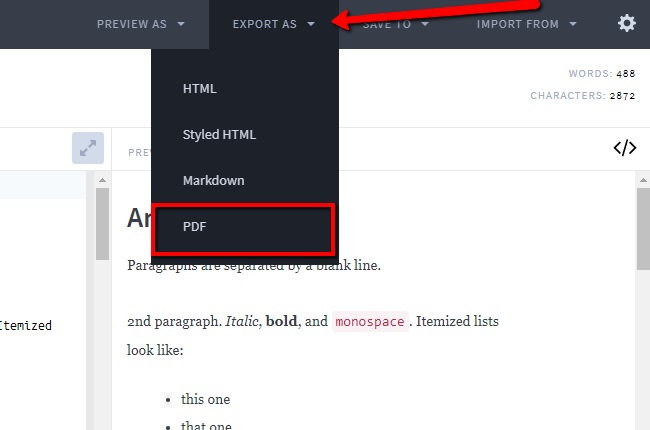
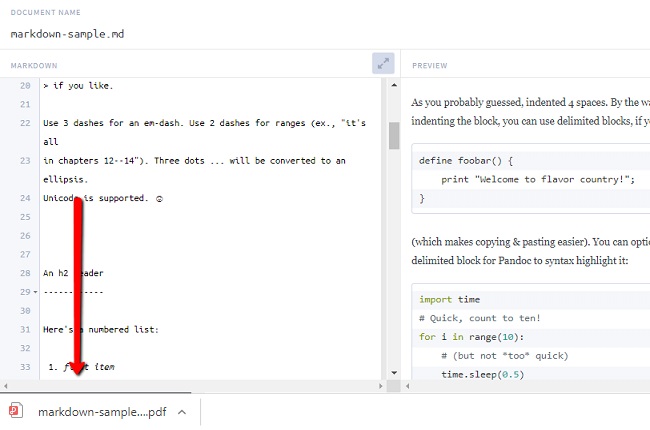

Laissez un commentaire